Matroska'nın MKV'si, tek bir kap içinde sınırsız ses, video ve altyazı verileri için bir dosyadır. Ayrıca, DivX Plus yazılımı için yerel dosya formatı olmasının yanı sıra, filmleri, kısa klipleri ve TV şovlarını depolamak için de en iyi seçimdir. Bununla ilgili olarak, filmleriniz için bu dosya formatına sahip olmak da idealdir. Bilgisayarınızda kayıtlı MPEG video dosyalarınız varsa ve bunları MKV'ye dönüştürmek istiyorsanız, mükemmel bir MPEG'den MKV'ye dönüştürücü işi yapmak için.
Neyse ki, bu makale size Windows ve Mac cihazlarınızla uyumlu en iyi 5 dönüştürücü aracı tanıtacaktır. Ek olarak, sizin için doğru olanı seçmenize yardımcı olmak için temel özelliklerini, avantajlarını ve dezavantajlarını da göreceksiniz.
Bölüm 1. En İyi 5 Ücretsiz MPEG - MKV Dönüştürücüler
1. Yüksek Kaliteli AVAide Ücretsiz MPEG Dönüştürücü
Aşama 1Başlatıcıyı Alın
Başlamak için, başlatıcısını bir kerede edinmelisiniz. Bunu yapmak için web sitesini ziyaret edin ve ardından DOSYALARINIZI EKLEYİN derhal.
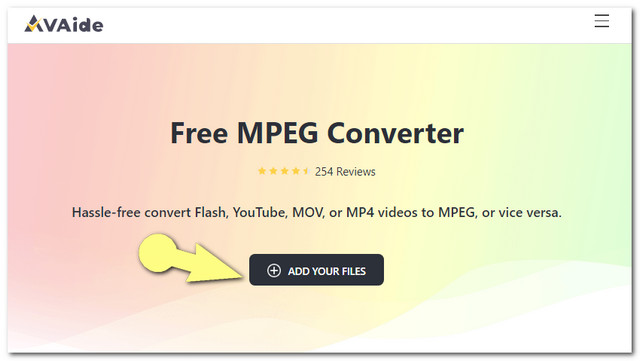
Adım 2MPEG Dosyasını Yükleyin
Tıkla Dosya Ekle MPEG dosyalarını eklemek için arayüzdeki düğmesine basın.
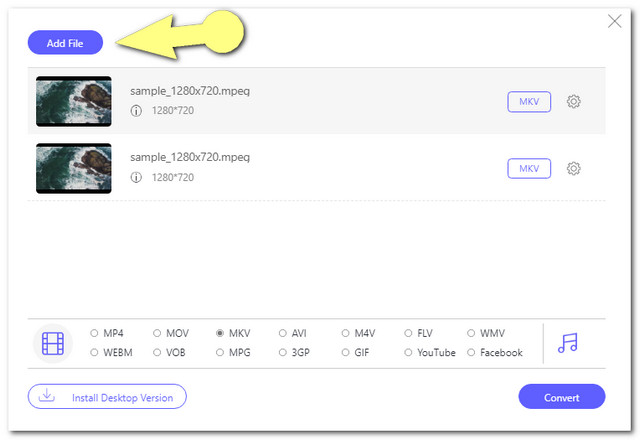
Aşama 3MPEG Dosyalarını MKV'ye Önceden Ayarlayın
Her dosyaya tıklayarak yüklenen dosyaları MKV'ye ayarlayın ve ardından arayüzün altındaki formatlardan MKV'ye basın.
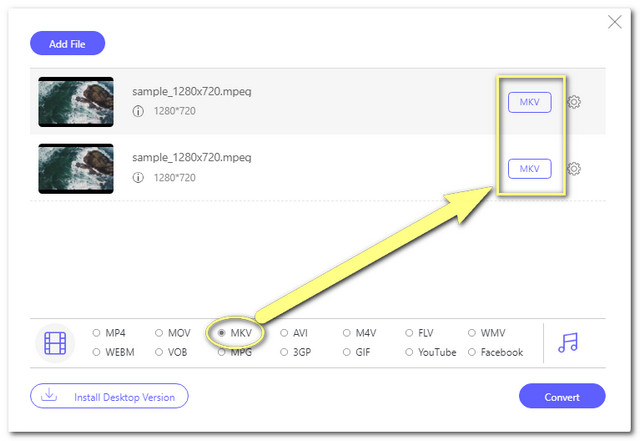
4. AdımMPEG'i MKV'ye Serbestçe Dönüştür
tıklayarak dosyaları dönüştürmeye başlayabilirsiniz. Dönüştürmek buton. Bu nedenle, dönüştürme işleminden önce yerel dosyanızdan bir dosya hedefi seçmeniz istenecektir. Ardından hızlı dönüşüm süreci başlayacaktır.
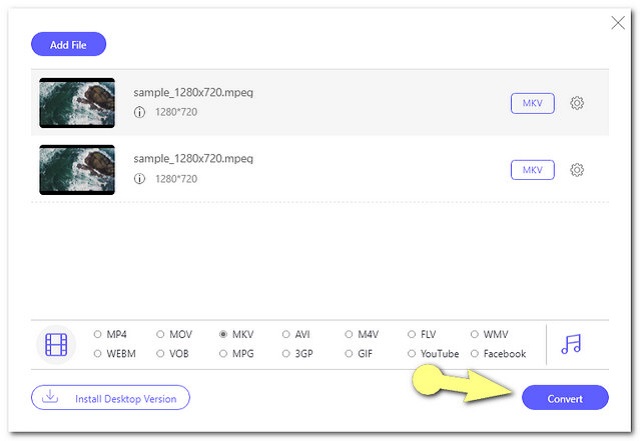
Ana Özellikler
● Çıktıyı geliştirmek için yerleşik bir ayar ile.
● Çok kolay bir arayüz ile.
● Diğerlerinden 30 kat daha hızlı dönüştüren bir hızlandırma teknolojisi ile.
● Toplu dosya dönüştürmeyi destekler.
- MPEG dosyalarını diğer biçimlere veya tam tersine dönüştürme konusunda uzman.
- Sınırsız hizmet sunar.
- Çıktıda filigran yok.
- Web sayfasında reklam yok.
- İnternete bağlı.
2. AVAide Ücretsiz Video Dönüştürücü
AVAide ailesinin bir parçası olarak, bu AVAide Ücretsiz Video Dönüştürücü ayrıca ücretsiz olarak mükemmel MPEG'den MKV'ye dönüştürücüdür. Bu çevrimiçi araçla herhangi bir video ve ses biçimini kusursuz bir şekilde dönüştürün. Ayrıca, bu lider araç, sevgili kullanıcılarının dosya ve bilgilerini koruyan bu kanıtlanmış güvenlik teknolojisine sahiptir. Başka bir şey, yolda herhangi bir reklam olmadan web sayfasında sorunsuzca çalışabileceğiniz çevrimiçi bir araçtır. Adımlar önceki araca benzer olsa da, aşağıdaki ek bilgiler sizi bu çevrimiçi çözüme bağlayacaktır.
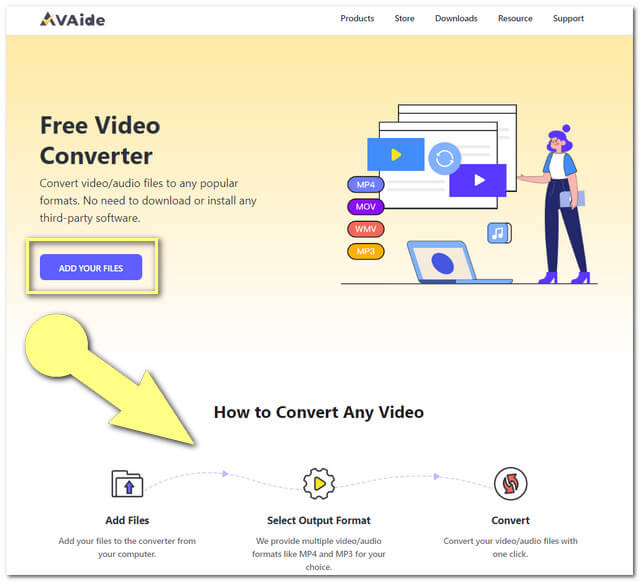
Ek özellikler
● 300'den fazla giriş ve çıkış biçimini destekler.
● Kullanıcıların çözünürlüğü, video kodlayıcıyı, kare hızını ve bit hızını geliştirmesine olanak tanır.
● Dosyaların en popüler sosyal medya platformu olan GIF'e ve video akış sitesine dönüştürülmesine olanak tanır.
● Toplu ses ve video dosyası dönüştürme.
● Süper hızlı dönüştürme hızına sahiptir.
- Sınırsız hizmet sunar.
- Çıktıda filigran yok.
- Web sayfasında reklam yok.
- Çok erişilebilir ve kolay bir arayüz ile.
3. BulutDönüştürme
Önceki çevrimiçi dönüştürücü gibi, CloudConvert de ideal bir araçtır. MPEG'i MKV'ye dönüştür. Lunaweb GmbH'nin bu esnek çevrimiçi aracı, video dosyalarının yanı sıra başka dönüştürme çözümleri de sunar. Ancak, sınırsız hizmet söz konusu olduğunda, CloudConvert o kadar verimli değildir. Bu çevrimiçi araç, ücretsiz hizmeti için sınırlı özellikler sunar. Öte yandan, abonelikten sonra, özelliklerinin avantajları için yüksek oranda öncelik kazanırsınız. Bu nasıl kullanılır?
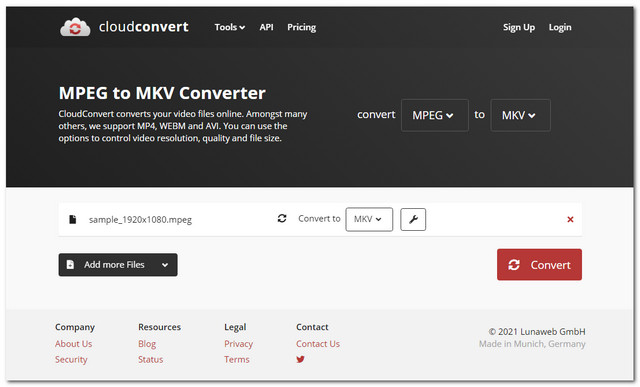
Aşama 1MPEG Dosyasını Yükleyin
I vur Dosya Seç düğmesine basın ve ardından MPEG dosyanızı içe aktarın.
Adım 2MKV Çıkışına Ayarla
Tıkla E dönüşmek açılır düğmesini tıklayın, ardından video formatlarından MKV'yi seçin.
Aşama 3MPEG'i MKV'ye Dönüştür
I vur Dönüştürmek dönüştürme işlemini başlatmak için web sayfasındaki kırmızı düğmeye basın, ardından dönüştürülen dosyayı indirin.
Ana Özellikler
● Video, ses ve görüntü dönüştürmeyi destekler.
● 200'den fazla dosya biçimini destekler.
- Web sayfasında reklam yok.
- Dosyaları URL'ye göre dönüştürün.
- Hizmet sınırlıdır.
- İnternete bağlı.
- Dönüştürme işlemi, önceki araçlardan daha uzun sürer.
4. VLC
Listede sonraki sırada bu popüler ücretsiz VLC var. Bu taşınabilir, açık kaynaklı medya oynatıcı yazılımı aynı zamanda ideal bir MPEG'den MKV'ye ücretsiz dönüştürücüdür. Video güzelleştirme özellikleri konusunda o kadar özel değilseniz, bu yazılım idealdir. Aşağıdaki adımlarla ve verilerle VLC hakkında daha fazla bilgi edelim.
Aşama 1MPEG Dosyalarının Yüklenmesi
Yazılımı başlatın ve medya sonra seç Dönüştür/Kaydet açılır menüden. Dosya eklemek için, Eklemek düğmesine sonra Dönüştür/Kaydet arayüzün sağ alt kısmındaki düğme.
Adım 2Dosyayı MKV'ye Ayarlama
Seçeneklerden MKV'yi seçin. Profil açılır kısım. Sonraki tıklamak Araştır hedef dosya için.
Aşama 3Dönüşümün Başlatılması
Sonunda, vur Başlangıç dönüştürme işlemini başlatmak için düğmesine basın. Bitmesini bekleyin, ardından seçtiğiniz dosya deposunu kontrol edin.
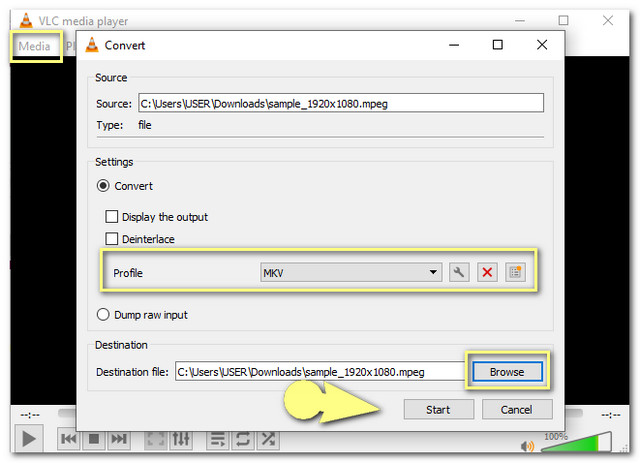
Ana Özellikler
● Video, ses ve senkronizasyon ayarlarıyla.
● En popüler video akışı sitesinden videoları indirebilir.
- Medya Oynatıcı olarak tek başına durabilir.
- Tamamen ücretsiz hizmet.
- Zahmetli bir arayüz ile.
- Dosyaları dönüştürmek zaman alır.
- Sınırlı ayarlar mevcuttur.
5. El Freni
HandBrake, MP4 ve MKV dosyaları için tasarlanmış bir yazılımdır. Bununla ilgili olarak, söz konusu dosyaları bu araçla dönüştürmek de en iyilerinden biridir. Ayrıca, bu MPEG'den MKV'ye dönüştürücü, Linux, Mac ve Windows tarafından desteklenir. Neyse lafı daha fazla uzatmadan aşağıda HanBrake istatistiklerine bakalım.
Aşama 1MPEG Dosyalarını İçe Aktarın
I vur Açık kaynak MPEG dosyalarınızı yüklemek için düğmesine basın.
Adım 2Çıktı olarak MKV'yi seçin
Seçeneklerden MKV'yi seçin. konteyner altındaki açılır menü Kapsayıcı Ayarları. Ardından çıktı hedefiniz için Gözat düğmesini tıklayın.
Aşama 3Dönüşüme Başlayın
Dönüştürme işlemini başlatmak için Encode'u Başlat arayüzün üst kısmındaki düğme. İşlemin bitmesini bekleyin, ardından seçtiğiniz dosya deposunu kontrol edin.
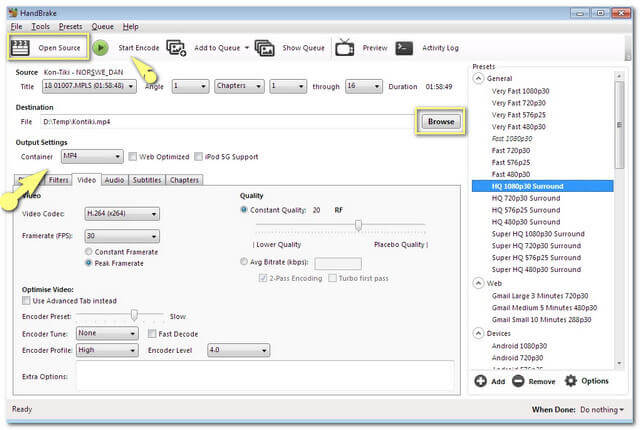
Ana Özellikler
● Video ve kırpma ayarlarıyla.
● Ses türünü özelleştirebileceğiniz bir ayarı vardır.
- Videoları geri yükleyebilir.
- Kullanıcıların küçük boyutlu video dosyaları oluşturmasına olanak tanır.
- Sınırlı video geliştiriciler ve ayarlarla.
- Yazılımı indirmek zaman alır.
Bölüm 2. Bir MPEG'den MKV'ye Dönüştürücü Nasıl Seçilir
Karar verirken göz önünde bulundurmanız gereken çok şey var. MPEG'i MKV'ye dönüştür Dosyalar. İlk olarak, cihazınıza mükemmel şekilde uyan güvenilir bir dönüştürücü aracına ihtiyacınız olacak. İkinci olarak, yalnızca dosyaları dönüştürmekle kalmayacak, aynı zamanda video dosyanızı sonuna kadar geliştirecek bir araçla gidin. Videonuz için en iyi çözünürlüğü seçmenize izin verecek, dönüştürme işlemini beklemekle zaman kaybetmeyecek ve çoğunlukla istediğiniz zaman başlatabileceğiniz erişilebilir bir araç olan bir dönüştürücü seçin.
Bölüm 3. MPEG ve MKV Dönüştürme Hakkında SSS
MKV dosyalarını sıkıştırmak istersem hangi indirilebilir yazılımı kullanabilirim?
Kompresörü olan birçok yazılım var. Ancak, diğer harika özelliklerin de keyfini çıkarmanızı sağlayacak en iyisini arıyorsanız, AVAide Video Dönüştürücü bu konuda şiddetle tavsiye ettiğimiz şeydir.
Yalnızca MPEG dosyasındaki sesi çıkarmak istiyorum, bunu yapabilir miyim?
Seçtiğiniz MPEG dosyasını bunun yerine MP3 gibi bir ses dosyasına dönüştürebilirsiniz.
MPEG'i MKV'ye dönüştürmek video kalitesini kaybeder mi?
Eğer kullanacaksanız AVAide Video Dönüştürücü, videonuzun kalitesi biraz değişmeyecek.
Bu yazımızda dönüştürücülerin özelliklerini denemenizi ve incelemenizi dört gözle bekliyoruz. Bunları kullanmaktan çekinmeyin, özellikle AVAide Ücretsiz MPEG Dönüştürücü günümüzde en pratik MPEG dönüştürücüsü olarak.
Kayıpsız kalitede dönüştürme için 350'den fazla formatı destekleyen eksiksiz video araç kutunuz.



 Güvenli indirme
Güvenli indirme


